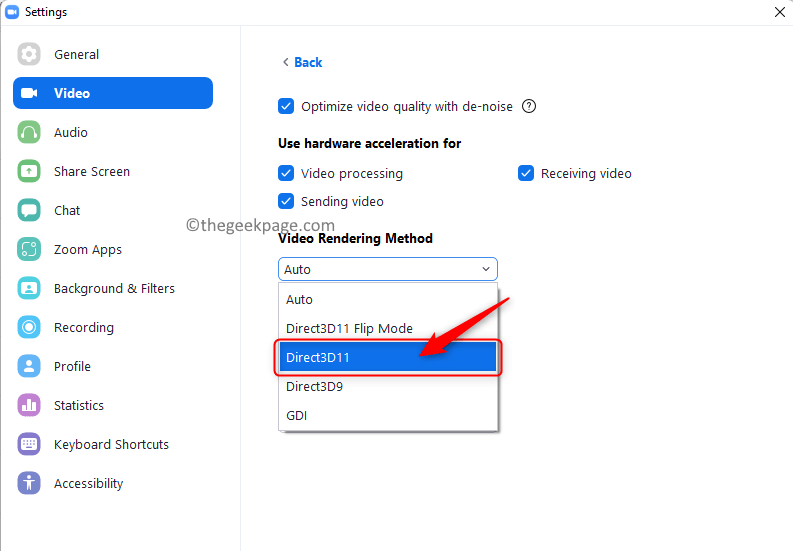Funktionen kan forårsage en vis forvirring blandt brugerne
- Windows 11s seneste insider build har en skjult funktionalitet.
- Det lader dig afslutte opgaver som i Task Manager.
- Her er fangsten: det kan være forvirrende for nogle brugere.
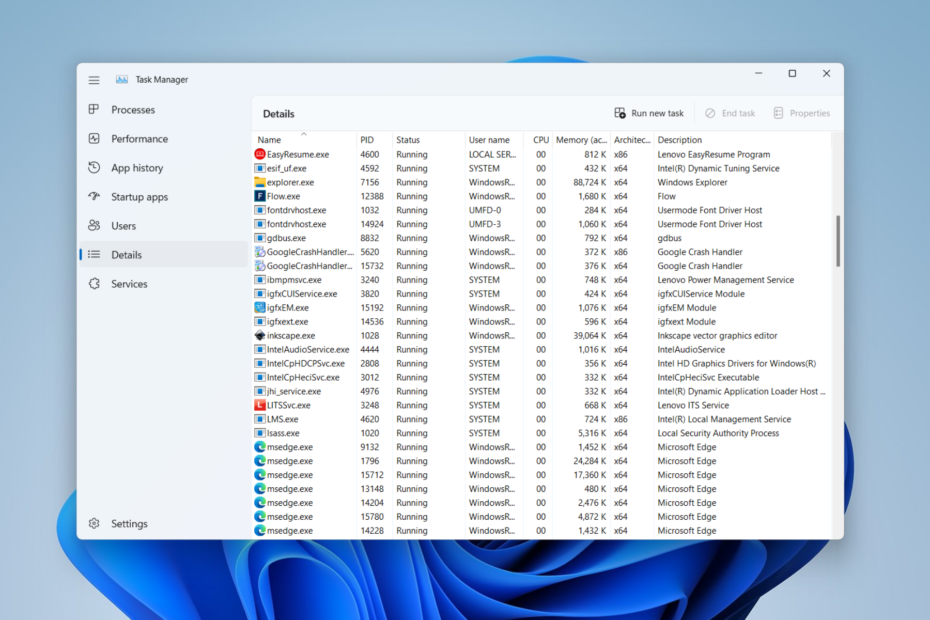
xINSTALLER VED AT KLIKKE PÅ DOWNLOAD FIL
Denne software vil reparere almindelige computerfejl, beskytte dig mod filtab, malware, hardwarefejl og optimere din pc til maksimal ydeevne. Løs pc-problemer og fjern virus nu i 3 nemme trin:
- Download Restoro PC Repair Tool der følger med patenterede teknologier (patent tilgængeligt her).
- Klik Start scanning for at finde Windows-problemer, der kan forårsage pc-problemer.
- Klik Reparer alle for at løse problemer, der påvirker din computers sikkerhed og ydeevne.
- Restoro er blevet downloadet af 0 læsere i denne måned.
Ligesom hvad Microsoft gjorde med WinAppSDK-drevet udseende af File Explorer på Windows 11 Insider Build 25300, er teknologigiganten angiveligt ved at udrulle en ny funktion, der lader dig afslutte opgaver fra proceslinjen, i Task Manager-stil.
Med denne funktion kan du højreklikke på proceslinjeikonet i ethvert åbent vindue, og du vil se muligheder for at lukke vinduet og afslutte opgaven, som Windows-entusiast har set. PhantomOcean 3.
"Du vil snart hurtigt kunne afslutte en hel opgave/proces ved at højreklikke på den på proceslinjen og vælge en ny 'Afslut opgave'-indstilling, Task Manager-stil. Ny i build 25300 og skjult. Funktionens navn er bare 'EndTask'"
Sammenlignet med at lukke vinduet betyder det at afslutte opgaven at afslutte alle aktiviteter for altid og dræbe al baggrund processer, og det kunne være en game changer for brugere, der beskæftiger sig med lagge apps, da de ikke behøver at gå til Task Manager længere.
Tilføjelsen er dog skjult og bliver mødt med en smule polariserende modtagelse fra nogle brugere. De mener, at det kan forårsage forvirring for brugere, der ikke er specifikt teknologikyndige, eller endda dem, der ikke er opmærksomme.
Som nævnt er funktionen godt gemt i Build, men med nogle få registreringsjusteringer her og der, kan du få adgang til og prøve den.
Sådan aktiveres slutopgave fra proceslinjen på Windows 11
1. Sørg for at have Windows 11 Insider Build 25300 installeret i dit system. Hvis ikke, så gå over Microsofts downloadside for insider builds.
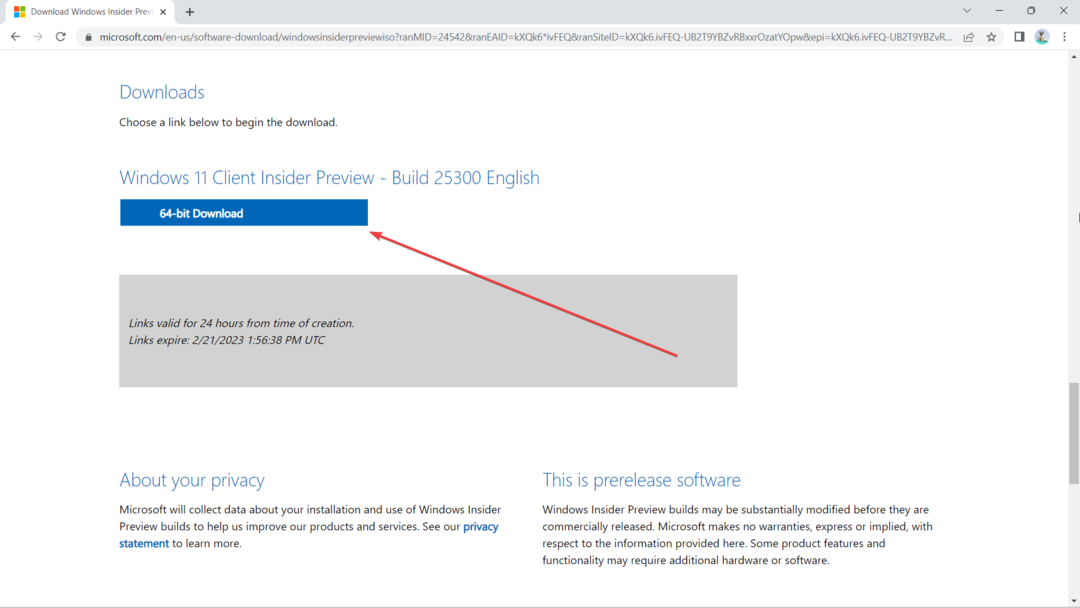
2. Gå over til GitHub for at download den seneste version af ViVeTool.
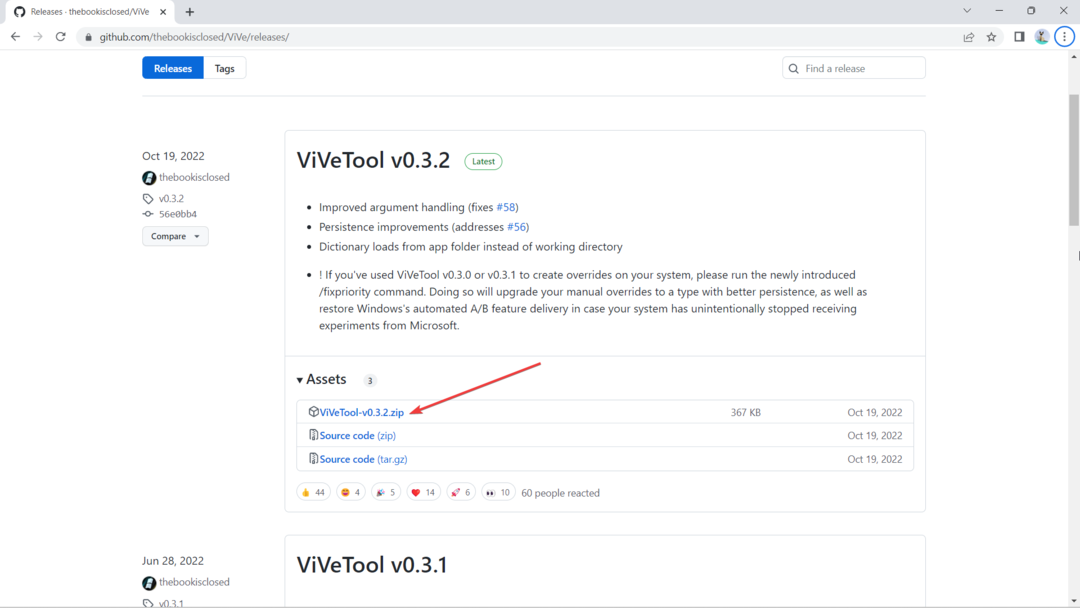
3. Når den er downloadet, klik Udtræk Alle, vælg den placering, hvor du vil udpakke den ved at klikke Gennemse, så tryk Uddrag.
I dette tilfælde udtrækker vi det kl C:\Users\WindowsReport\Documents\Tools\ViVeTool-v0.3.2
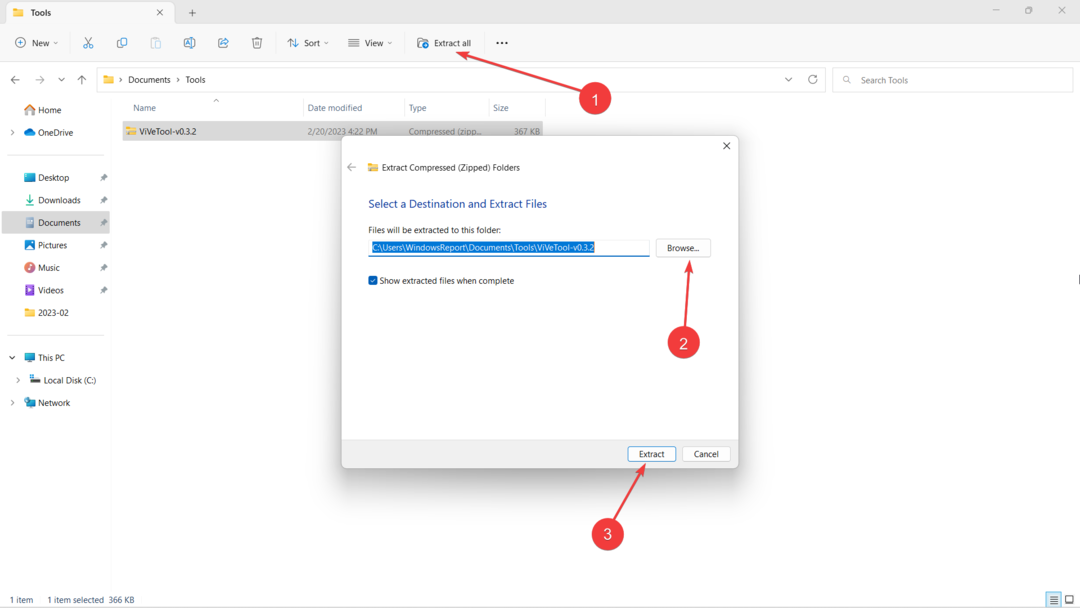
4. Hit 🪟 på dit tastatur, skriv derefter "cmd" og højreklik -> Kør som administrator.
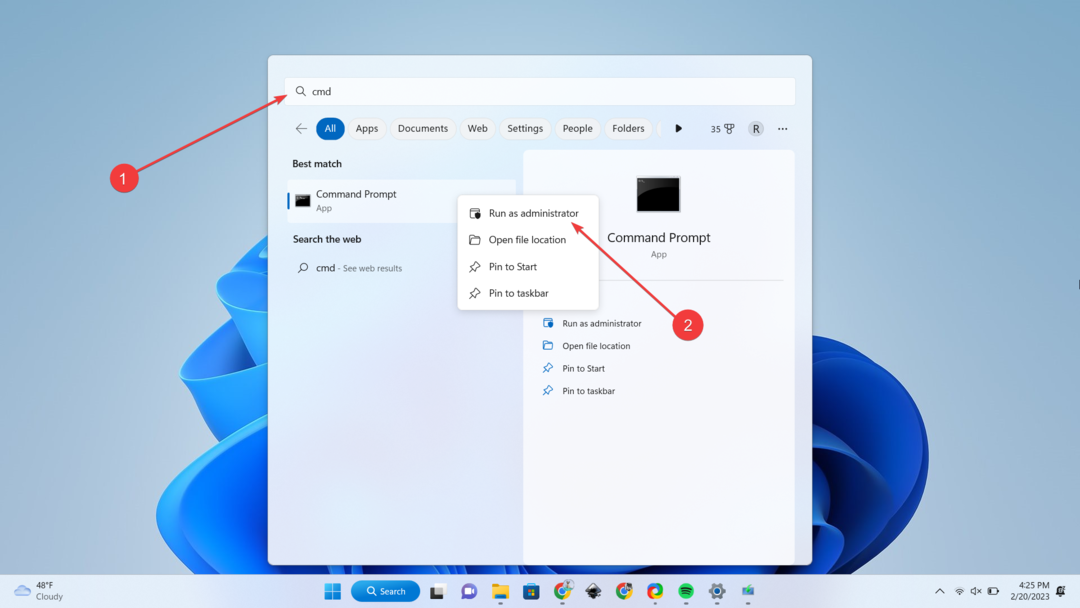
5. Indtast cd + mappen, hvor vi udpakkede ViVeTool. I dette tilfælde er det kl C:\Users\WindowsReport\Documents\Tools\ViVeTool-v0.3.2, så tryk Gå ind.
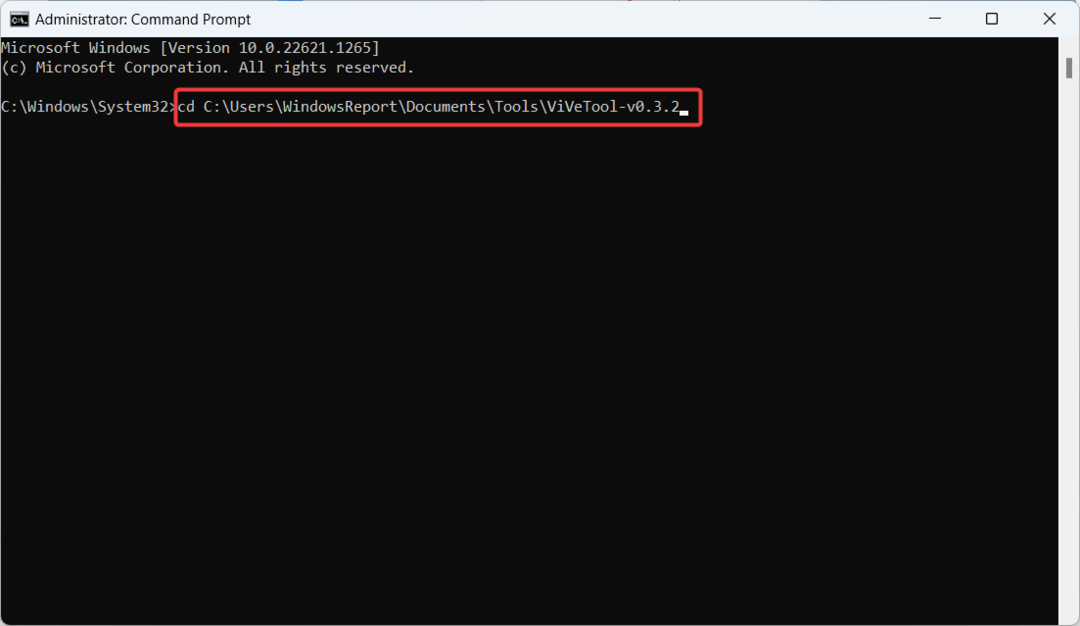
6. Skriv følgende kommando og tryk derefter Gå ind.
vivetool /enable /id: 42592269 7. Genstart computeren.
Når det er sagt, er funktionen dog ikke klar til at være ude for offentligheden endnu. Som en Insider-programfunktion er det værd at nævne, at du kan løbe ind i nogle præstationsproblemer undervejs.
Vil du prøve denne funktion? Fortæl os det i kommentarerne!
Har du stadig problemer? Løs dem med dette værktøj:
SPONSORERET
Hvis ovenstående råd ikke har løst dit problem, kan din pc opleve dybere Windows-problemer. Vi anbefaler download af dette PC-reparationsværktøj (vurderet til Great på TrustPilot.com) for nemt at løse dem. Efter installationen skal du blot klikke på Start scanning knappen og tryk derefter på Reparer alle.